Всем привет! Если вы открыли эту статью, то думаю, вам не нужно объяснять что такое «пинг», с чем его едят и на что он влияет. Вас, как и когда-то меня, достали ситуации, когда забегая за стену, магические пули противника отправляют на респаун. Или уже бесит видеть на повторе, как из-за угла только показался ваш локоть, а в тот же момент все снова и снова начинается с возрождения в безопасной точке. В общем, сегодня я расскажу и покажу, как улучшить ваше качество соединения с сетью, чтобы наконец начать нагибать. Поехали разбираться!
Текстовая версия гайда под спойлером ниже! Приятного просмотра/чтения!
Начнем с небольшой вводной.
Что же такое «пинг». Говоря самым простым языком, это время, которое проходит между запросом клиента и ответа сервера на запрос. Если еще проще, то представим ситуацию. Вы выходите 1 на 1 с противником в «Радуге 6». Визуальный контакт установлен и вы жмете на курок, уже предвкушая свежий килл на своем счету. Враг тоже не мешкал и успел открыть ответку в вашу сторону. Уберем погрешности в меткости и разбросе, вы оба стреляли точно в голову. И вот незадача — вы отправляетесь в комнату ожидания, а противник ликует. Почему так произошло? Вы оба сделали одно и то же действие, выстрел в голову. Но у вашего оппонента ответ от сервера пришел быстрее, чем у вас. А значит, игра решила, что он сделал выстрел первым, хотя с вашей точки зрения была абсолютно другая ситуация. Вот именно это время запроса на сервер и получения на запрос ответа называется ненавистным многими словом «пинг». И уже из нашей миниатюрки становится понятно, что чем меньше будет пинг в игре, тем в более выигрышной ситуации будет мы с вами.
Итак, с тем, что такое «пинг» мы разобрались, осталось еще немного матчасти перед переходом к практике. Разные игры используют разные типы соединений в соревновательных режимах для игроков. В реальности их довольно много, но чаще всего встречаются два варианта: традиционный вариант присоединения к серверу и менее распространенное pier-to-pier соединение.
Первый вариант предполагает, что все игроки в одном матче присоединяются в одному компьютеру-серверу. Этот сервер хранит в себе все данные в реальном времени и предоставляет их каждому конкретному пользователю, в зависимости от потребности. Представим себе большую карту, скажем, как в Warzone. На севере и юге ведут бои несколько отрядов. Сервер видит всех бойцов одновременно. Южные отряды не видят и не слышат северные. Они их обнаружат только если окажутся неподалеку, воспользуются картой или другим средством, которое может показать расположение противника. Такое соединение позволяет максимально оперативно получать информацию об игровом мире и, что более важно, давать отпор читерам. Пинг в таком соединении плюс-минус у всех игроков одинаковый.
Pier-to-pier соединение предполагает, что один из игроков в партии выступает в качестве сервера, а все остальные присоединяются к нему. Плюсом является то, что все в матче обладают полной информацией обо всем, что происходит в игровом мире. Поэтому в играх с таким соединением карты довольно маленькие и тесные. Пинг здесь, как правило, гораздо ниже, чем у соединений через сервер. А если ведущий игрок выходит из партии, то его роль передается одному из оставшихся в комнате. А вот в минусах тут трудности с противодействием читерам и невозможность как-то уровнять пинг для всех игроков.
Ну а теперь перейдем к практике, начнем с роутера. Если есть возможность — подключаем консоль через LAN кабель, так мы повысим стабильность соединения. Теперь открываем браузер на нашем компьютере и вбиваем в строке адрес нашего роутера. У многих это 192.168.0.1. Если не знаешь наверняка, то узнать это можно, посмотрев на заднюю сторону модема. Обычно там есть наклейка с логином/паролем для входа. Ну и адрес, куда всю эту информацию вбивать. Зашли, значит, в настройки роутера и находим параметр DMZ. Это демилитаризованная зона, которая позволяет прописанному в ней устройству, быть видимым как внутри домашней сети, так и вне ее. Все входящие соединения будут проходить именно через это устройство. Конкретно в нашем случае это нужно, чтобы игры видели нас как открытое устройство. Часто этот параметр отображается как тип NAT. Он бывает открытый, закрытый или ограниченный. Нам нужен именно открытый вариант.
Переместимся в нашу консоль и перейдем в настройки сети. Нам нужно узнать IP-адрес нашей приставки, для этого перейдем в «Параметры соединения». Вот он, записываем адрес и возвращаемся в браузер к настройкам DMZ нашего роутера. У меня он находится в параметре «Переадресация». В появившимся окне вбиваем IP-адрес нашей консоли, жмем сохранить и перезагружаем роутер, чтобы настройки сохранились. Теперь нам нужно задать этот IP-адрес как постоянный для нашей приставки. Возвращаемся в консоль и переходим к настройкам подключения к сети. Выбираем тип соединения, LAN или Wi-Fi. Метод подключения «специальный». Настройки IP-нужно указать вручную. Прописываем адрес нашей консоли, который ранее записывали и указывали в DMZ-зоне роутера. Маску подсети задаем 255.255.255.0. Шлюз по умолчанию — это адрес вашего роутера, на который вы заходили через браузер. В параметрах DNS советую прописывать DNS Google. Основной: 8.8.8.8, а дополнительный: 8.8.4.4. Также можно попробовать адреса OpenDNS: 208.67.222.222 основным. Дополнительный: 208.67.220.220.
Настройки MTU пока можно оставить автоматические, к ним мы вернемся позже. Проверяем настройки и перезагружаем консоль, чтобы IP-адрес сохранился.
Итак, мы сделали большую часть, как минимум теперь у нас есть постоянный и стабильный IP-адрес, открытый NAT-адрес и приоритет относительно других устройств в домашней сети.
Теперь переходим к самому долгому процессу, подбору параметра MTU. Этот параметр отвечает за максимальный объем пакета, который может быть передан за раз без разбивки на более мелкие. Если параметр будет подобран неправильно и пакет начнет часто разбиваться, это приведет к росту пинга или вовсе к потерям данных, что катастрофически плохо в соревновательных играх. Ситуация с MTU индивидуальна для каждого игрока, потому что напрямую зависит от роутера и параметров сети Интернет-провайдера. Поэтому оптимальное значение придется подбирать методом перебора. Я выбрал и опробовал три самых универсальных варианта. Итак, по умолчанию, для PS4 параметр MTU установлен на значении 1500. Три других варианта MTU я протестировал в «Радуге 6» и «Black Ops 3». Эти параметры 1383, 1450 и 1472. Начну со стандартных 1500. При этой настройке пинг в «Радуге» = 44, а в «BO» = 50. Это очень даже хорошие результаты, особенно учитывая, что играем мы точно не на российских серверах.
Перейдем к первому параметру MTU в 1383. При этой настройке я заметил, что довольно сильно проседает скорость загрузки и выгрузки в сеть. В «Радуге» пинг стал более плавающим, в течении матча он менялся с 41 до 45, а в BO остановился на отметке 50.
Следующий параметр MTU в 1450 показал себя намного хуже. Скорости загрузки и выгрузки упали еще сильнее, а пинг в «BO» вырос аж до 84. Хотя по меркам игры все равно оставался в зеленой зоне. Что же касается «Радуги», то тут пинг плавал с 43 до 46.
Параметр MTU в 1472 оказался, заспойлерю, самым лучшим. Скорости загрузки и выгрузки выросли даже сильнее, чем при настройке MTU в 1500. Пинг в «Радуге» установился на стабильных 43, а в «BO» был равен 50. Ну и, естественно, я остановился именно на этом варианте.
Как видите, параметр MTU самый непостоянный, поэтому его попросту придется подбирать вручную и сравнивать в конкретных играх. Ну а у меня на этом все, рассказывайте в комментариях, улучшился ли ваш пинг и стабильность в играх после этого гайда.






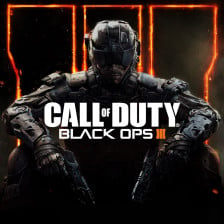


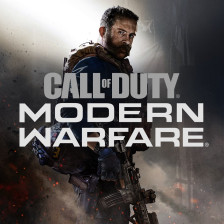





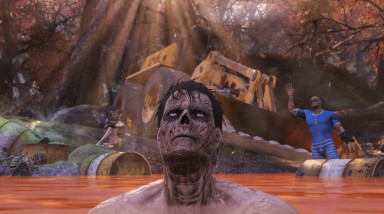


Лучшие комментарии
ГАВНО